Sincronizar bibliotecas de sites do OneDrive for Business com seu computador Sincronize bibliotecas de site…
Sincronizar uma biblioteca começando no menu do OneDrive for Business
Sincronizar uma biblioteca começando no menu do OneDrive for Business
É melhor sincronizar bibliotecas acessando-as em seu navegador da Web, conforme descrito nas seções anteriores. Com isso você não precisa inserir um endereço Web específico no assistente do aplicativo de sincronização. No entanto, se você quiser, pode iniciar o assistente do aplicativo de sincronização usando o menu do OneDrive for Business.
- Na área de notificação do Windows, selecione o ícone do OneDrive for Business e selecione Sincronizar uma nova biblioteca.
-

2. Insira o endereço Web da biblioteca que você deseja sincronizar no assistente do aplicativo de sincronização e, então, selecione Sincronizar Agora.
Se você não sincronizou nenhuma biblioteca com seu computador, o assistente solicita que você sincronize sua biblioteca do OneDrive for Business e indica seu endereço Web.
Se você deseja sincronizar uma biblioteca diferente, selecione Sincronizar uma biblioteca diferente e então insira o endereço Web da biblioteca do SharePoint que você deseja sincronizar.


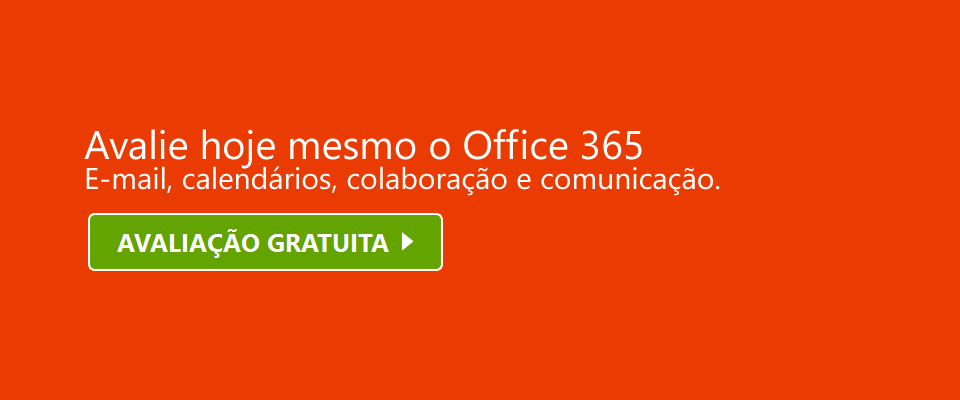
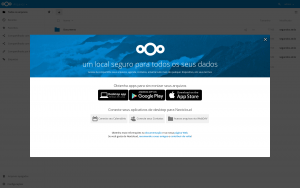

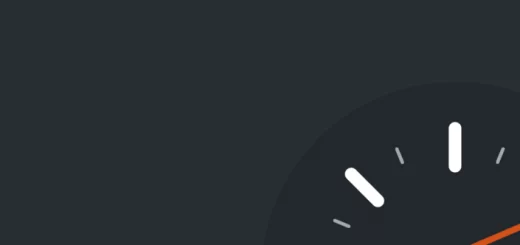
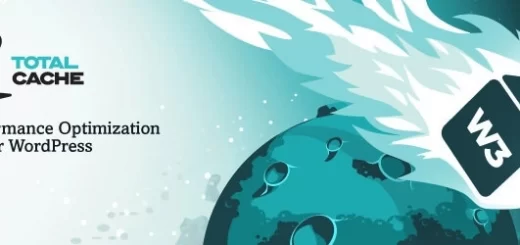
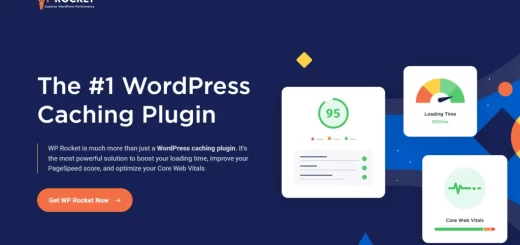

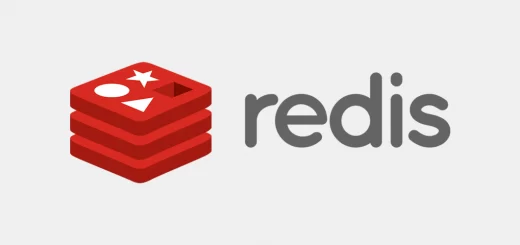
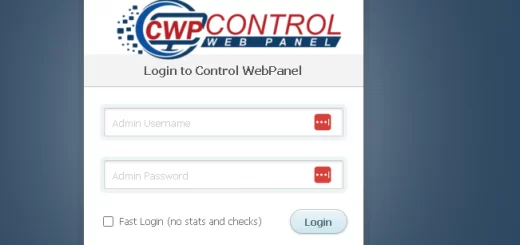
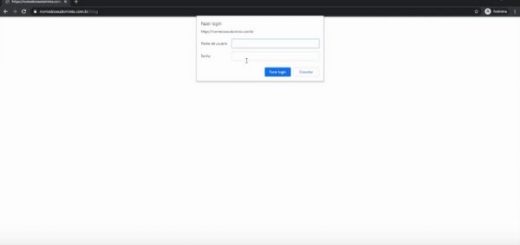
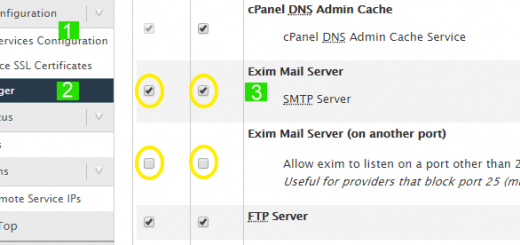
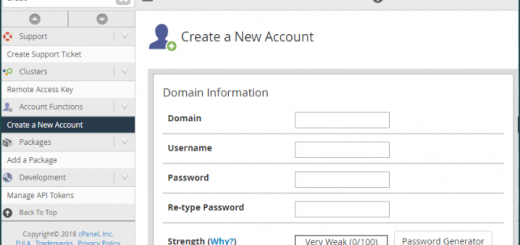

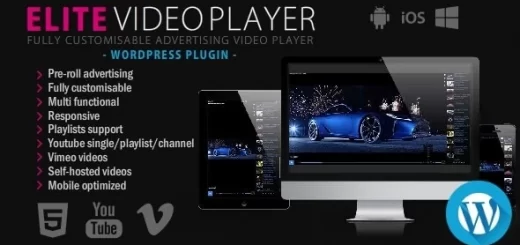
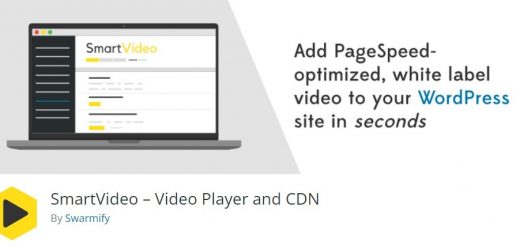
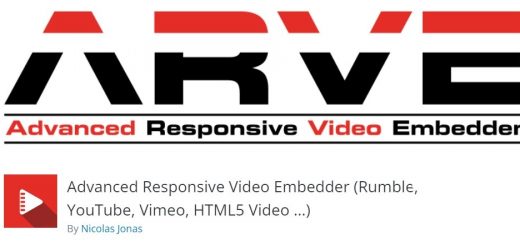
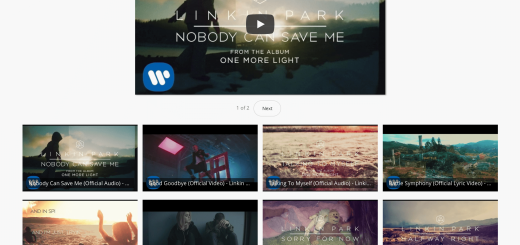
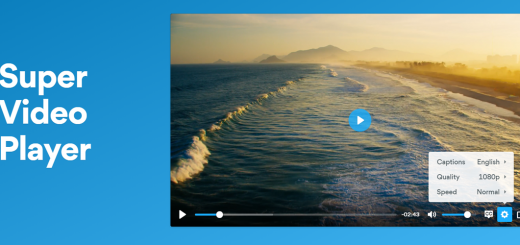
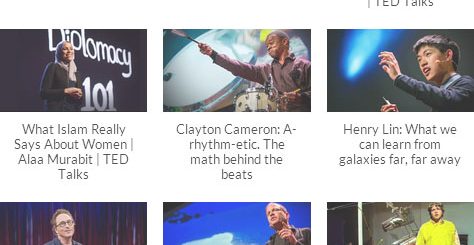



Comentários